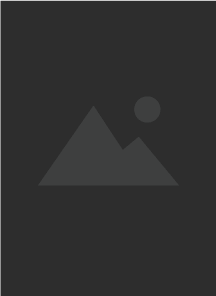| В этом уроке мы подробно опишем, как сделать свою анимацию персонажей с помощью 3DS Max. Урок рассчитан на новичков, которые в этом деле ничего не понимают,… но если профи тоже найдут что-нибудь новое, буду рад. Что нам понадобиться для этого дела: 1. Сам GTA SA 2. 3DS Max 7 или выше 3. Плагин от Kam для 3DS max (можно скачать с нашего архива). http://www.gtamir.ru 4. IMG Tolls v.2.0 или аналог (можно скачать с нашего архива). http://www.gtamir.ru Первым делом мы скачиваем архив с плагином для 3DS maх от Kam’a и распаковываем его в любую папку. Далее мы видим: (IMG:http://www.gtamir.ru/e107_files/tutorial/anim/anim.jpg) Все что лежит в папке Maps (vehiclespecdot64.tga, xvehicleenv128.tga) копируем в одноименную папку в 3DS max (путь до макса\3dsmax7\maps\) далее открываем паку scripts там будет еще 2 папки (GTA_Tools, startup) все, что в папке startup копируем в паку (путь до макса \3dsmax7\scripts\startup\) ну и папку GTA_Tools копируем в папку (путь до макса \3dsmax7\scripts\). Все с установкой плагина разобрались. Теперь надо выбрать из gta3.img нашего подопытного… выберем вот его: (IMG:http://www.gtamir.ru/e107_files/tutorial/anim/anim1.jpg) Он тусуется в gta3.img под ником fam2.dff Вытаскиваем его от туда.. кнопкой экспорт через прогу IMG Tolls v.2.0 Вытащили.. хорошо. (сделайте резервную копию) Далее открываем анимационный файл из игры, он находится вот тут: директория игры/anim/ped.ifp его мы тоже копируем и делаем резервную копию. Далее открываем 3DS Max и залазим в плагин. (IMG:http://www.gtamir.ru/e107_files/tutorial/anim/anim2.jpg) Во вкладке Import DFF жмем кнопку Import DFF (IMG:http://www.gtamir.ru/e107_files/tutorial/anim/anim3.jpg) и импортируем нашего мужика. Если все правильно, то он должен появиться.. (IMG:http://www.gtamir.ru/e107_files/tutorial/anim/anim4.jpg) Теперь злостно удаляем тело, оставляя только скелет… (IMG:http://www.gtamir.ru/e107_files/tutorial/anim/anim5.jpg) Теперь залазим в панельку IFP IO (IMG:http://www.gtamir.ru/e107_files/tutorial/anim/anim6.jpg) Вылезет еще одна панель: (IMG:http://www.gtamir.ru/e107_files/tutorial/anim/anim7.jpg) ----------------------------------------------------------------------------------------------------------------- Теперь делаем все по пунктам как на скрине: (не забудьте выделить кости) | |
|
| |
| Просмотров: 3875 | Комментарии: 3 | | |
| Всего комментариев: 2 | |||
| |||